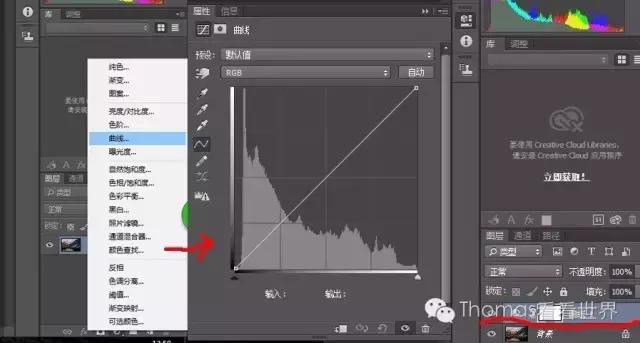大疆智图离线版原理(首次使用前准备)
01
网络存储服务器(NAS)
推荐企业级磁盘阵列服务器用于存储项目文件及缓存文件,并提供足够的冗余及备份。
磁盘阵列服务器不用于计算,所以对CPU、显卡等硬件性能要求低,而对硬盘性能要求较高,并且由于内存可用于磁盘缓存,加快数据读写速度,建议内存大于32G。
可依据项目数据量来选择硬盘容量,推荐使用NAS专用硬盘(固态硬盘可较大程度提高集群重建速度)。
NAS设备建议使用万兆网卡增强吞吐能力。
对于数据规模较大的用户,硬盘可选10TB的企业盘、7200转,总计容量可达到100TB以上。
存储服务器不单用于数据保存,更是集群数据交换的中心,其性能极大程度影响重建效率,请咨询专业IT团队选择高效的存储方案(磁盘阵列,缓存策略等)。
若条件不允许,也可使用一台普通电脑,通过设置Windows共享文件夹作为网络存储目录。
也可使用主节点的本地磁盘,通过设置Windows共享文件夹作为网络储存目录。
02
网络环境
推荐万兆有线网络环境(可大幅提升重建效率),具备网络管理功能的企业级万兆路由及交换机,接口数量满足集群电脑需求。
若条件不允许,优先确保存储节点与交换机之间拥有万兆带宽,其次请确保主节点与交换机的带宽。
使用过程中确保网络可靠性,网络不稳定、网络拥堵、网线松动都会导致重建失败。
03
局域网IP地址设置
通过网络路由配置或在各计算机设置静态IP,确保所有主节点设备、子节点设备和磁盘阵列服务器均在同一个网段下且为固定IP。
推荐使用192.168.x.x网段,如:192.168.1.xx。
建议将子节点设备进行编号,方便管理与查找,例如:1号子节点设备对应IP地址192.168.1.1,2号子节点设备对应IP地址192.168.1.2,x号子节点设备对应IP地址192.168.1.x。
04
固定IP设置示意
1.打开Windows设置,进入网络和Internet设置

2. 在更改适配器选项页面,双击已连接的以太网设备,点击详细信息,记录下所显示的IP地址,子网掩码,默认网关,DNS服务器等信息。

3. 在以太网状态页面,点击下方属性按钮,进入以太网属性界面。
4. 双击Internet协议版本4(TCP/IPv4),进入IP设置界面。

5. 点击“使用下面的IP地址”,在IP地址栏输入手动设置的IP地址,确保输入的IP地址与记录的IP地址处于同一网段(仅变更最后一个小数点后的数字),并确保IP地址与共同联网的其他设备不重复。输入记录的子网掩码、默认网关、DNS服务器等信息。

6. 点击确定,完成固定IP设置。
05
局域网共享文件夹设置
在NAS设备或局域网内任意计算机设备的本地磁盘新建两个文件夹,分别用于存放原始数据和成果文件(包括临时输出成果文件)。
设置局域网计算机的共享磁盘或共享文件夹:
1.在需要共享的磁盘或文件夹右键,选择属性进入文件夹属性窗口。

2. 点击共享选项卡,在网络路径下点击共享按钮进入共享设置界面。

3. 在弹出界面中选择希望具有访问共享文件夹权限的用户名(如希望各电脑无密码访问,可选择Everyone),并在权限栏目中赋予该用户读取/写入权限。


4. 点击共享按钮完成文件夹共享。

免责声明:本文仅代表文章作者的个人观点,与本站无关。其原创性、真实性以及文中陈述文字和内容未经本站证实,对本文以及其中全部或者部分内容文字的真实性、完整性和原创性本站不作任何保证或承诺,请读者仅作参考,并自行核实相关内容。文章投诉邮箱:anhduc.ph@yahoo.com